Adminseite kann nicht geöffnet werden - TP Link WR841N
Hallo,
ich nutze seit kurzem einen WLAN-Router als Access Point im gleichen Subnetz. Es handelt sich hier um einen TP-Link TL-WR841N. Ja ich weiss, kein Weltgerät, aber für mich tuts.
Klassische wie immer hab ich DHCP deaktiviert. Das Lan-Kabel nicht ins WAN gesteckt sondern in eine "normale" Lan Buchse.
Internet kommt rein, der Router bekam die IP 192.168.178.49.
Ist auch so ok, unmittelbar danach ging auch das WLAN bzw hat LAN auch funktioniert (Test mit Lan Kabel auf dem Laptop). Surfen war also möglich bzw. ein Ping an alle anderen Geräte.
Mein Gateway ist eine Fritzbox (192.168.178.1). Wenn ich in die Übersicht gehe (Heimnetz -> Netzwerk) sehe ich eigenartigerweise, dass der AP (der neue) auch mit 49 angeführt ist. Ich habe unmittelbar das Häkchen gesetzt, dass die IP immer gleich bleiben soll. Das ist sowet auch in Ordnung.
Was ziemlich komisch ist, ist die Tatsache, dass der Router unter den "ungenutzten" Verbindungen gelistet ist.
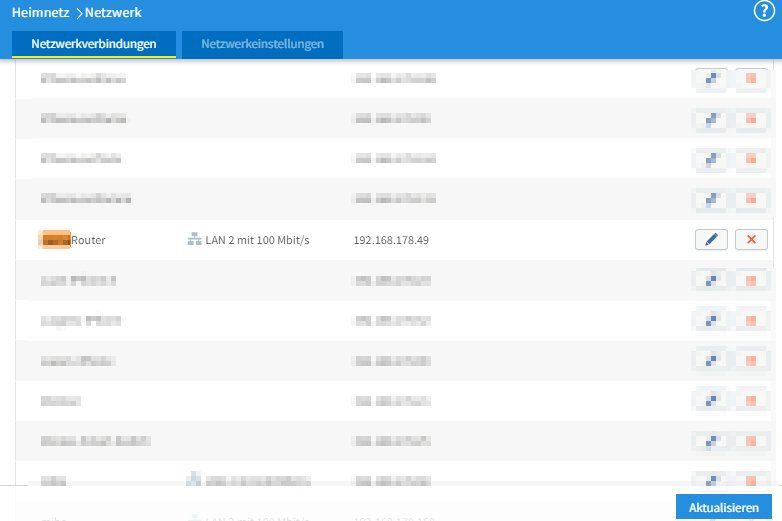
Wenn ich die IP im Browser eingebe sollte doch die Anmeldeseite kommen. Kommt sie aber nicht - Ping ist auch keiner möglich bzw.
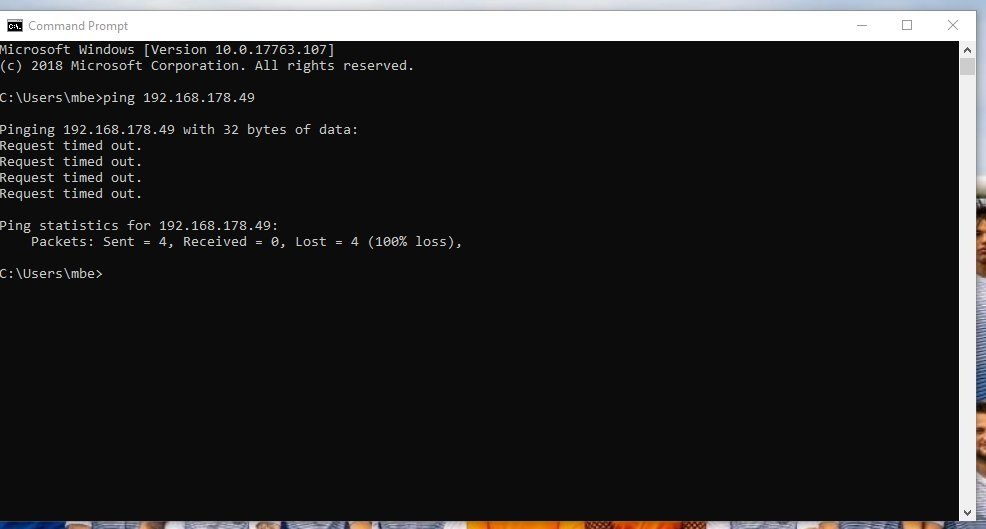
Die neueste Firmware ist drauf. Kann mir bitte jemand helfen?
LG und Danke
ich nutze seit kurzem einen WLAN-Router als Access Point im gleichen Subnetz. Es handelt sich hier um einen TP-Link TL-WR841N. Ja ich weiss, kein Weltgerät, aber für mich tuts.
Klassische wie immer hab ich DHCP deaktiviert. Das Lan-Kabel nicht ins WAN gesteckt sondern in eine "normale" Lan Buchse.
Internet kommt rein, der Router bekam die IP 192.168.178.49.
Ist auch so ok, unmittelbar danach ging auch das WLAN bzw hat LAN auch funktioniert (Test mit Lan Kabel auf dem Laptop). Surfen war also möglich bzw. ein Ping an alle anderen Geräte.
Mein Gateway ist eine Fritzbox (192.168.178.1). Wenn ich in die Übersicht gehe (Heimnetz -> Netzwerk) sehe ich eigenartigerweise, dass der AP (der neue) auch mit 49 angeführt ist. Ich habe unmittelbar das Häkchen gesetzt, dass die IP immer gleich bleiben soll. Das ist sowet auch in Ordnung.
Was ziemlich komisch ist, ist die Tatsache, dass der Router unter den "ungenutzten" Verbindungen gelistet ist.
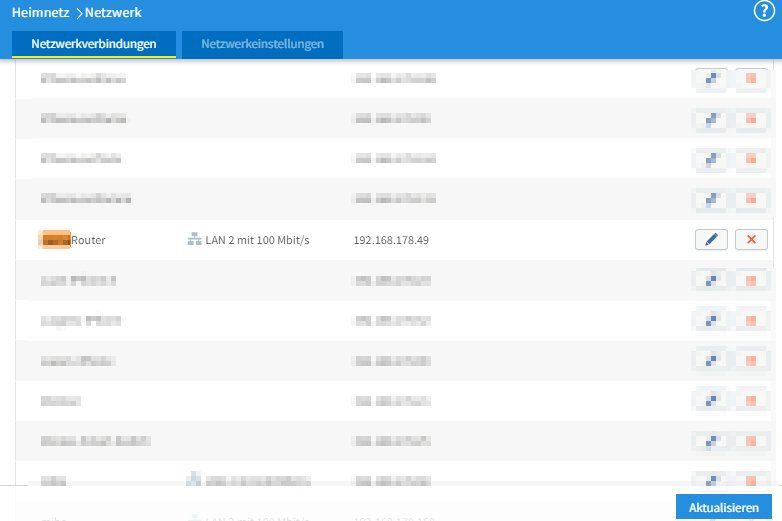
Wenn ich die IP im Browser eingebe sollte doch die Anmeldeseite kommen. Kommt sie aber nicht - Ping ist auch keiner möglich bzw.
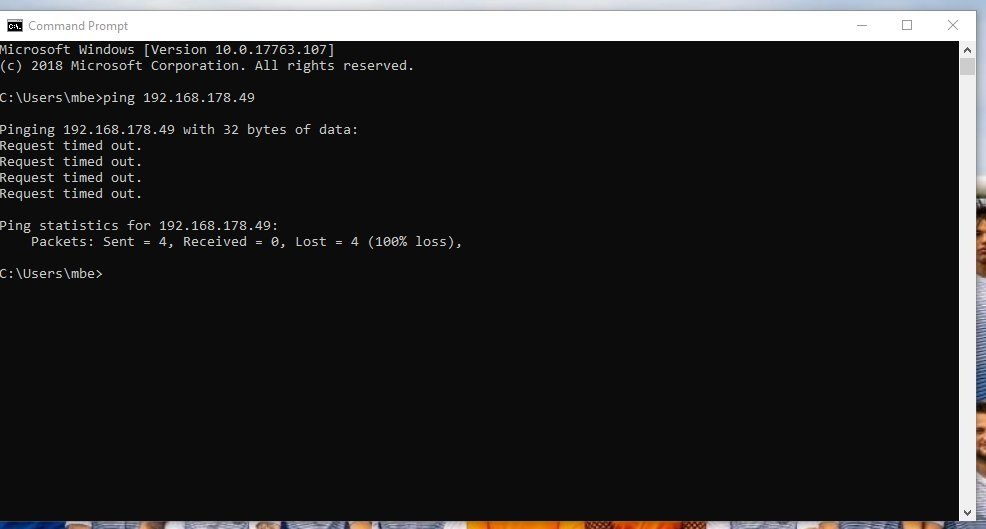
Die neueste Firmware ist drauf. Kann mir bitte jemand helfen?
LG und Danke
Bitte markiere auch die Kommentare, die zur Lösung des Beitrags beigetragen haben
Content-ID: 538113
Url: https://administrator.de/forum/adminseite-kann-nicht-geoeffnet-werden-tp-link-wr841n-538113.html
Ausgedruckt am: 02.08.2025 um 07:08 Uhr
5 Kommentare
Neuester Kommentar
Klassische wie immer hab ich DHCP deaktiviert. Das Lan-Kabel nicht ins WAN gesteckt sondern in eine "normale" Lan Buchse.
Hast du auf beiden Geräten DHCP aktiviert? Sowohl Fritzbox (welche scheinbar dem TP Link die xxx.xxx.xxx.49 zuweist UND auf dem TP Link? Das würde sich beißen.
Wenn nein. Kannst du den TP Link an deinen PC anschließen, dort mal nen 0815 DHCP Server laufen lassen und schauen, ob du dann an den TP Link dran kommst? Dann könntest du zumindest die Fritzbox als Ursache deines Problems ausschließen.
Ich denke ja eher dass der TP Link irgendwie Schmu macht. Bestimmt läuft dort auch ein DHCP, oder er hat selber eine fest eingetragene IP ab Werk. Wäre nicht das erste Mal, dass die Dinger mich auf solch eine Art und Weise ärgern.
Zitat von @mili988:
Ich kann natürilch auch noch den TP-Link komplette resetten und neu "einrichten", wobei es ja nicht viel zum Einrichten gibt...
Ich kann natürilch auch noch den TP-Link komplette resetten und neu "einrichten", wobei es ja nicht viel zum Einrichten gibt...
Hi,
dann tu dies.
Beim neu-einrichten solltest Du dem TP-Link dann eine feste IP (noch freie und nicht im DHCP-Pool der Fritzbox befindliche) aus dem Fritznetz geben.
mfg
kowa
Hallo,
setz den Router mal komplett zurück, dann:
- gib ihm eine feste und freie IP-Adresse aus dem Netz der FritzBox, am Besten außerhalb des DHCP Bereichs
- deaktiviere das DHCP auf dem TP-Link
- starte ihn vorsichtshalber einmal neu
- verbinde jetzt einen LAN Port mit der FritzBox und teste das nochmal
setz den Router mal komplett zurück, dann:
- gib ihm eine feste und freie IP-Adresse aus dem Netz der FritzBox, am Besten außerhalb des DHCP Bereichs
- deaktiviere das DHCP auf dem TP-Link
- starte ihn vorsichtshalber einmal neu
- verbinde jetzt einen LAN Port mit der FritzBox und teste das nochmal
als Access Point im gleichen Subnetz.
Hast du den richtig angeschlossen ?? Hier steht wie es richtig geht:Kopplung von 2 Routern am DSL Port
Hast du das genau so umgesetzt ??
Wie dort bereits beschrieben darf der WAN Port nicht benutzt werden !
Ansonsten wie oben schon steht:
- Router isolieren vom Hausnetz
- Kompletten Werksreset machen über die Reset Taste
- Immer die aktuellste Firmware einspielen: tp-link.com/de/support/download/tl-wr841n/
- Isoliert das Setup connecten und DHCP Server ausschalten, neue LAN IP Adresse setzen und den Rest exakt so konfigurieren wie es im o.a. Tutorial steht !
Mit an Sicherheit grenzender Wahrscheinlichkeit hast du den TP-Link Router zur Verwendung als reinen WLAN AP falsch konfiguriert und den WAN Port statt richtigerweise einen der 4 LAN Ports zum Anschluss an dein FritzBox Netz benutzt !!
Sollte das der Fall sein schlägt intern die NAT Firewall des TP-Link zu und ein Pingen und auch erreichen der WLAN Clients ist technisch unmöglich !
Fazit: WAN Port unbeschaltet lassen und beim Setup des TP-Link exakt dem Tutorial oben Schritt für Schritt folgen !
P.S.: Bei den embeddeten Bildern immer auf das "+" klicken an dem Punkt wo sie sinnvollerweise in den Text gehören. Dann stehen sie nicht zusammenhangslos am Ende und keiner weiss welches Bild zu welcher Textpassage gehört !
Kann man über den "Bearbeiten" Button auch immer noch nachträglich machen.